Hướng Dẫn Từ Chối Cuộc Gọi Ở Màn Hình Khóa iPhone
Khi sử dụng iPhone, đôi lúc bạn sẽ nhận được những cuộc gọi không mong muốn hoặc không tiện trả lời ngay. Tuy nhiên, không phải ai cũng biết cách từ chối cuộc gọi ngay từ màn hình khóa mà không cần phải mở khóa thiết bị. Trong bài viết này, Hoàng Kiên sẽ hướng dẫn bạn cách thực hiện việc này một cách nhanh chóng và dễ dàng.
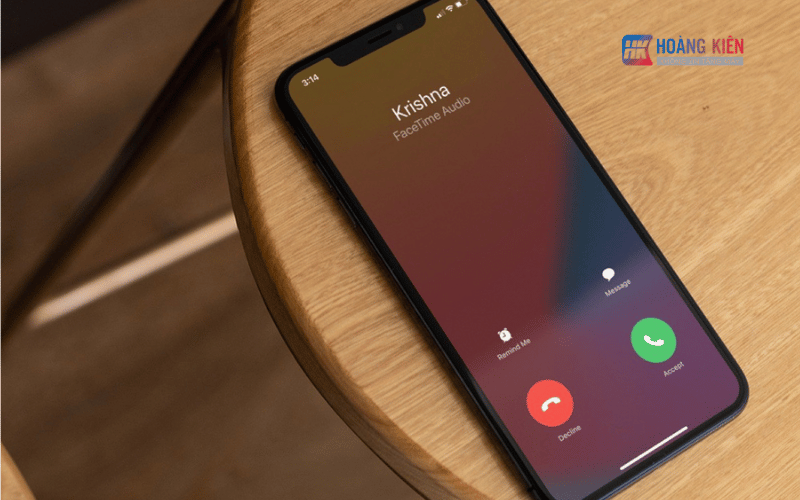
1. Tại sao bạn nên biết cách từ chối cuộc gọi ở màn hình khóa iPhone?
Việc từ chối cuộc gọi ngay từ màn hình khóa có nhiều lợi ích, bao gồm:
- Tiết kiệm thời gian: Bạn không cần phải mở khóa điện thoại, vào giao diện cuộc gọi mới có thể từ chối.
- Bảo vệ quyền riêng tư: Khi từ chối cuộc gọi từ màn hình khóa, bạn không cần phải mở khóa thiết bị, giúp bảo vệ các thông tin cá nhân trên điện thoại.
- Dễ dàng và tiện lợi: Cách từ chối cuộc gọi này rất đơn giản và có thể thực hiện chỉ với một vài thao tác.
2. Cách từ chối cuộc gọi trên iPhone với nút nguồn

Một trong những cách đơn giản nhất để từ chối cuộc gọi khi điện thoại đang khóa là sử dụng nút nguồn.
- Nhấn nút nguồn một lần: Khi nhận cuộc gọi, nếu bạn nhấn nút nguồn một lần, iPhone sẽ tắt âm thanh đổ chuông nhưng không từ chối cuộc gọi. Cuộc gọi vẫn tiếp tục đến cho đến khi hết thời gian chờ.
- Nhấn nút nguồn hai lần: Để từ chối cuộc gọi hoàn toàn, bạn chỉ cần nhấn nút nguồn hai lần liên tiếp. Cuộc gọi sẽ bị từ chối và chuyển sang hộp thư thoại (nếu bạn đã cài đặt hộp thư thoại).
3. Từ chối cuộc gọi bằng nút âm lượng
Ngoài nút nguồn, bạn cũng có thể sử dụng nút âm lượng để tắt tiếng cuộc gọi.
- Nhấn nút âm lượng: Khi có cuộc gọi đến, bạn có thể nhấn một trong hai nút âm lượng (tăng hoặc giảm âm lượng) để tắt tiếng đổ chuông. Tuy nhiên, cách này chỉ giúp tắt âm thanh, cuộc gọi vẫn sẽ tiếp tục hiển thị trên màn hình.
4. Từ chối cuộc gọi từ màn hình khóa trên các dòng iPhone mới

Trên các dòng iPhone mới như iPhone 11, iPhone 12, hoặc iPhone 13, Apple đã có một số thay đổi về giao diện và cách thức xử lý cuộc gọi.
- Trượt để từ chối: Khi có cuộc gọi đến, bạn sẽ thấy hai tùy chọn trên màn hình: "Chấp nhận" và "Từ chối". Chỉ cần trượt sang trái trên tùy chọn "Từ chối" để từ chối cuộc gọi ngay lập tức.
5. Sử dụng tính năng Do Not Disturb (Không Làm Phiền)
Nếu bạn không muốn bị làm phiền bởi bất kỳ cuộc gọi nào, bạn có thể sử dụng tính năng Do Not Disturb trên iPhone. Khi kích hoạt chế độ này, tất cả cuộc gọi sẽ bị từ chối tự động và không có thông báo đổ chuông.
- Bật Do Not Disturb: Bạn vào Cài đặt > Không làm phiền, sau đó bật chế độ này. Bạn cũng có thể cài đặt lịch trình tự động cho tính năng này hoạt động vào những giờ nhất định.
6. Cài đặt từ chối cuộc gọi tự động cho các số không xác định
Bạn có thể tự động từ chối các cuộc gọi từ những số điện thoại không có trong danh bạ của bạn.
- Cài đặt chặn cuộc gọi không xác định: Vào Cài đặt > Điện thoại > Tắt tiếng các cuộc gọi không xác định. Khi bật tính năng này, các cuộc gọi từ những số không xác định sẽ bị tự động từ chối và chuyển vào hộp thư thoại.
7. Lời kết
Việc biết cách từ chối cuộc gọi ngay từ màn hình khóa iPhone không chỉ giúp bạn tiết kiệm thời gian mà còn giúp bảo vệ quyền riêng tư cá nhân. Với những hướng dẫn trên, hy vọng bạn đã nắm rõ cách từ chối cuộc gọi trên iPhone một cách dễ dàng và nhanh chóng. Hãy áp dụng ngay để tận hưởng trải nghiệm sử dụng iPhone một cách hiệu quả và tiện lợi nhất. Nếu bạn có bất kỳ câu hỏi nào, đừng ngần ngại để lại bình luận bên dưới. Chúng tôi luôn sẵn sàng hỗ trợ bạn!
Xem thêm bài viết khác Tại đây:











